随着科技的不断发展,WiFi路由器已经成为我们生活中必不可少的设备。然而,随着时间的推移,旧的WiFi路由器可能会出现信号不稳定、速度变慢等问题。为了解决这些问题,更换WiFi路由器是一个明智的选择。本文将详细介绍以更换WiFi路由器的步骤及注意事项,帮助您顺利完成更换过程。

一、确认需求与选择新的WiFi路由器
1.确认需求:首先需要确定您对新WiFi路由器的需求,比如信号覆盖范围、传输速度等。可以根据自己的家庭或办公环境大小来选择合适的WiFi路由器。
2.选择新的WiFi路由器:根据需求,在市场上选择一款性能稳定、适合自己需求的新WiFi路由器。可以参考专业评测、用户评价等来做出选择。
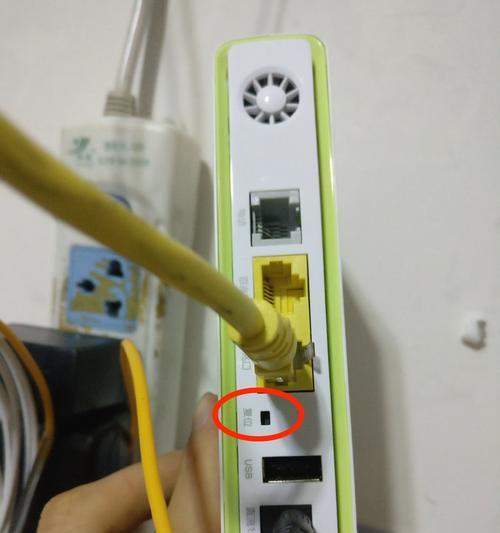
二、备份现有网络设置
3.确认网络设置:在更换WiFi路由器之前,需要备份并确认现有的网络设置,包括WiFi名称、密码、IP地址等。
4.备份设置:登录旧WiFi路由器的管理页面,找到备份设置的选项,将现有的网络设置保存到本地计算机或云存储中。
三、连接新的WiFi路由器
5.准备工作:在开始连接新的WiFi路由器之前,确保电源适配器、网线等设备齐全,并将旧WiFi路由器断电。
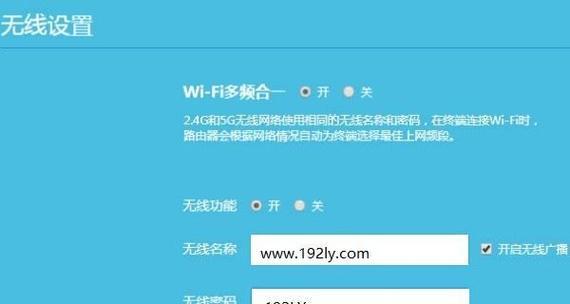
6.连接设备:使用网线将新WiFi路由器与宽带猫(或光纤猫)相连,然后将新WiFi路由器插入电源。
7.登录管理页面:打开浏览器,输入新WiFi路由器默认的IP地址,进入管理页面。
四、设置新的WiFi路由器
8.修改默认密码:进入管理页面后,首先修改新WiFi路由器的默认密码,提高安全性。
9.设置WiFi名称和密码:在无线设置中,修改WiFi名称和密码,确保和之前备份的网络设置一致。
10.设置其他功能:根据需求,设置其他功能,如MAC地址过滤、端口映射等。
五、测试与优化网络连接
11.重新连接设备:在设置完成后,重新连接您的设备到新的WiFi网络中。
12.测试信号覆盖范围:测试新的WiFi网络信号是否覆盖到您的所有使用区域,如有盲区可以考虑增加信号增强器。
13.测试传输速度:使用速度测试工具或在线视频等方式,测试新WiFi网络的传输速度,如果速度有问题,可以尝试调整路由器的位置或设置。
六、注意事项与常见问题解决
14.注意事项:在更换WiFi路由器过程中,注意保持电源稳定,避免断电或意外操作。
15.常见问题解决:如果在设置过程中遇到问题,可以参考新WiFi路由器的使用手册或在线论坛寻找解决方案。
更换WiFi路由器是提升网络稳定性和速度的有效方法。通过确认需求、选择合适的路由器,备份网络设置、连接与设置新路由器,并进行测试与优化,可以顺利完成更换过程。在操作过程中,务必注意保持电源稳定并遵循相关操作指南。希望本文能够帮助您更换WiFi路由器,享受稳定快速的网络连接。





